

・

業務でGoogleフォームとNotionを活用しているものの、手動での情報転記や管理に手間を感じていませんか?本記事では、Googleフォームの回答があった際に、Notionのページに自動的にテキストを追加する方法をご紹介します。これにより、情報共有や管理がスムーズになり、業務効率が大幅に向上しそうです。手間のかかる作業を自動化し、より重要な業務に時間を割けるようにしましょう!
[Yoomとは]
Googleフォームの回答をAPIで取得し、NotionのAPIを介して受け取ることで、自動化が可能です。
一般的に実現にはプログラミングの知識が必要ですが、ノーコードツールのYoomを用いることでプログラミング知識がなくても簡単に実現できます。
連携フローは大きく分けて以下のプロセスで作成していきます。
Yoomを利用していない方は、こちらから無料登録をしてください。
すでにYoomを利用している方はログインしましょう。
GoogleフォームとNotionをYoomに接続するマイアプリ登録を行ってください。
事前にマイアプリ登録を済ませておけば、自動化設定がスムーズに進められます。
まず、Googleフォームのマイアプリ登録を行いましょう。
Yoom画面左側にある「マイアプリ」→「新規接続」をクリックしてください。
アプリ一覧からGoogleフォームを探すか、検索機能を活用して検索しましょう。
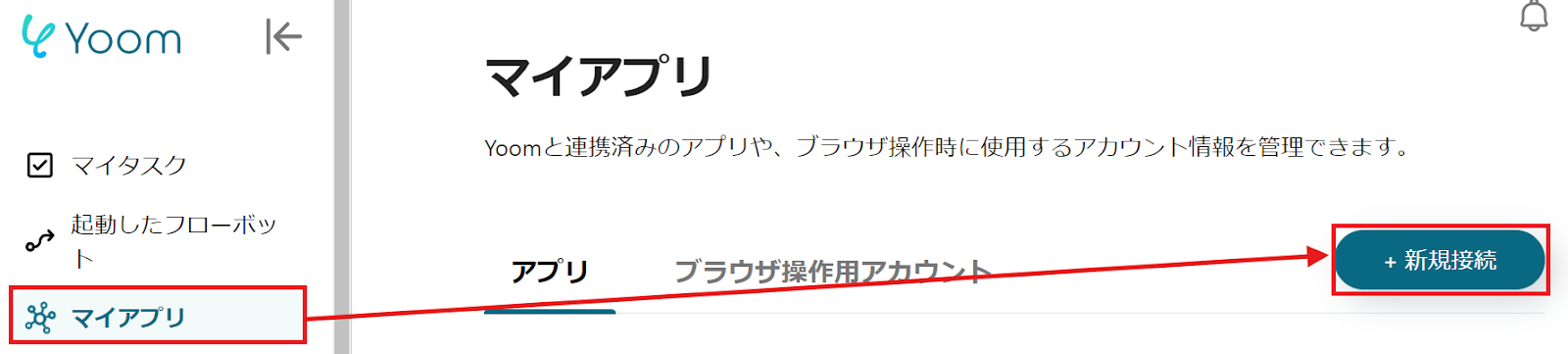
以下の画面が表示されたら、「Sign in with Google」をクリックしましょう。
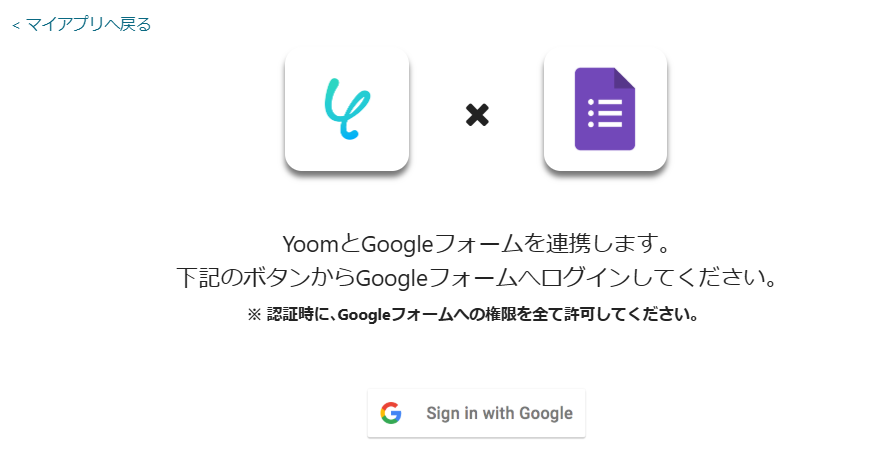
次に連携するアカウントを選択しましょう。
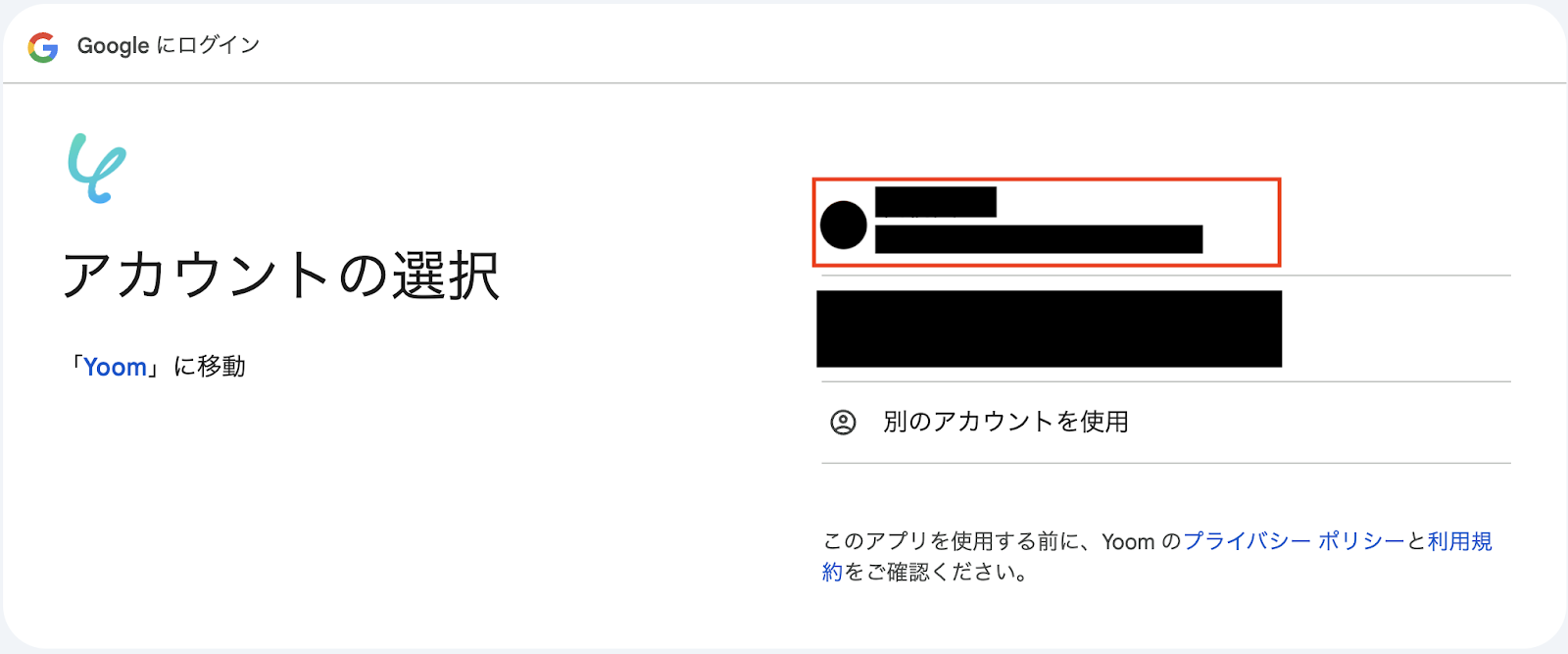
表示内容を確認して、「次へ」をクリックしましょう。
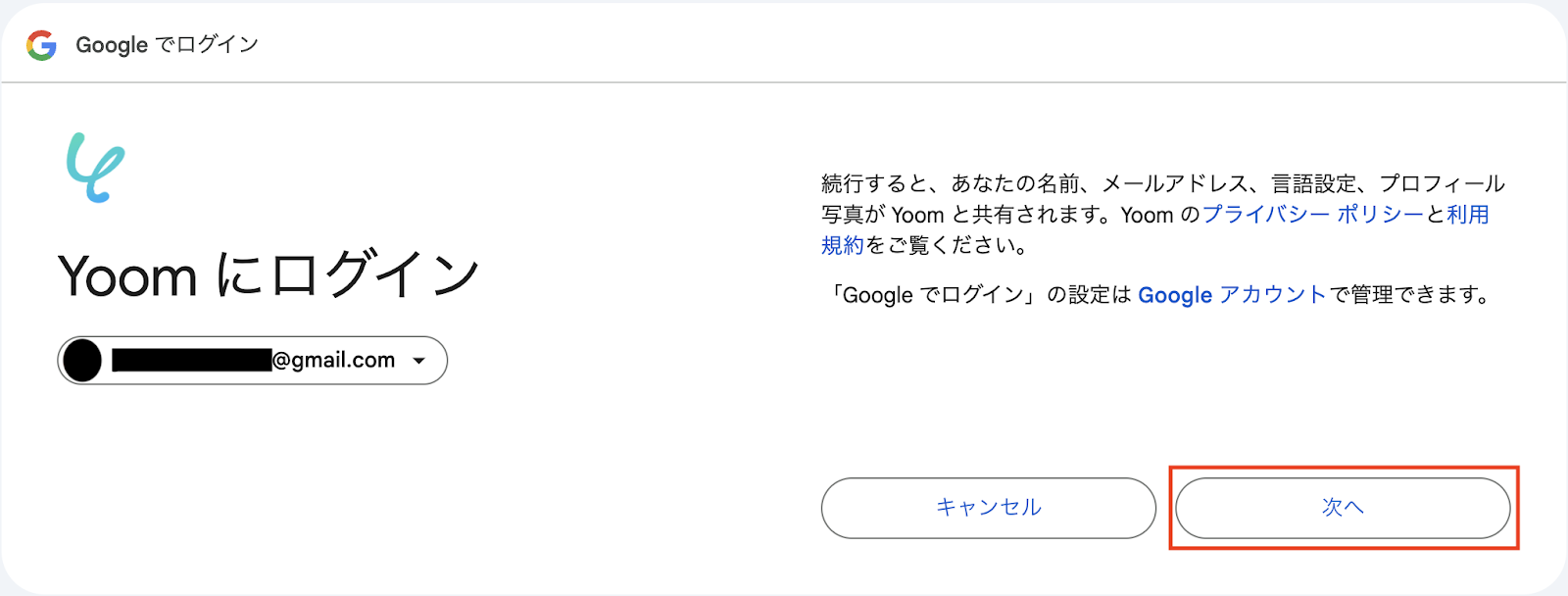
続いてNotionのマイアプリ登録を行うので、先ほどと同様にNotionを選択します。
以下の画面が表示されるので、右下の「ページを選択する」をクリックします。
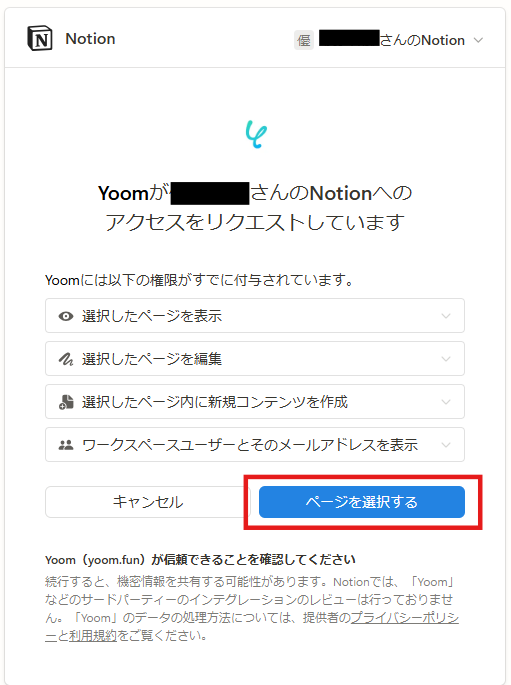
続いてNotionと連携します。
ログインが完了したら、アクセスしたいページのチェックをお願いします。
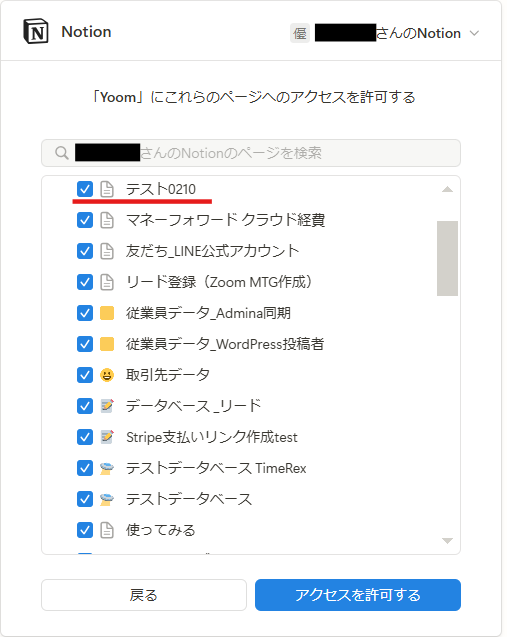
GoogleフォームとNotionがマイアプリに表示されていれば連携完了です!
自動化の設定をするため、以下のバナーにある「試してみる」をクリックしてください。
以下の画面表示を読んで、「OK」をクリックしましょう。
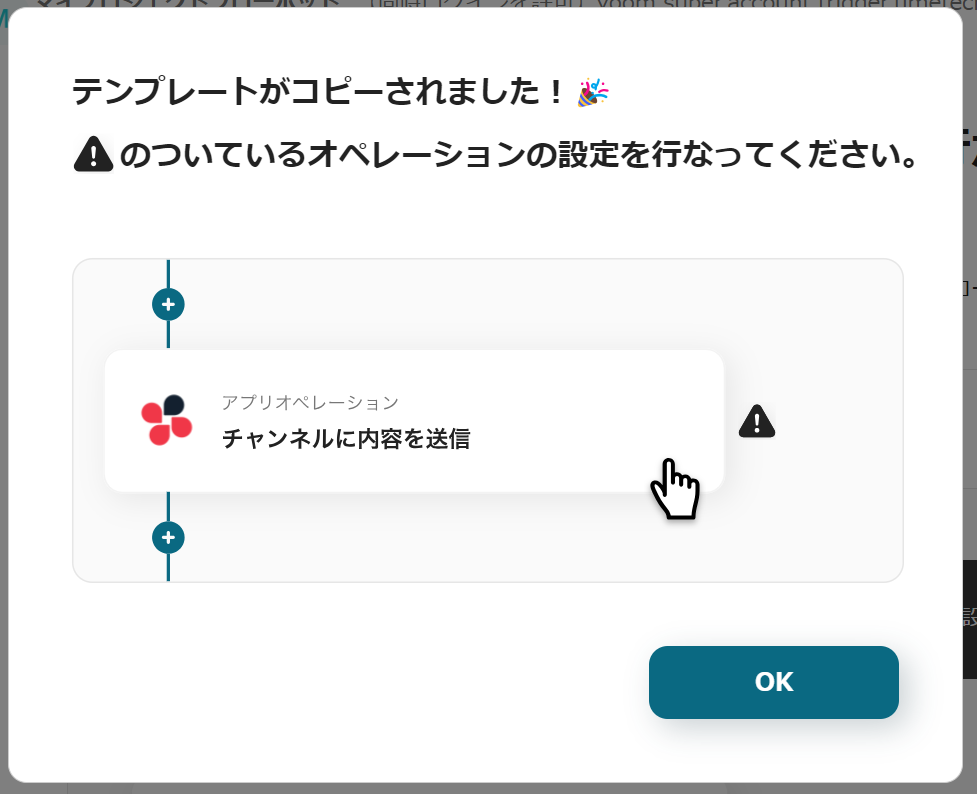
以下の画面が表示されたら、「タイトル」と「説明」を確認します。
変更する場合は、該当箇所をクリックして変更可能です。
最初に、Googleフォームの設定を行うので、「フォームに回答が送信されたら」をクリックしましょう。
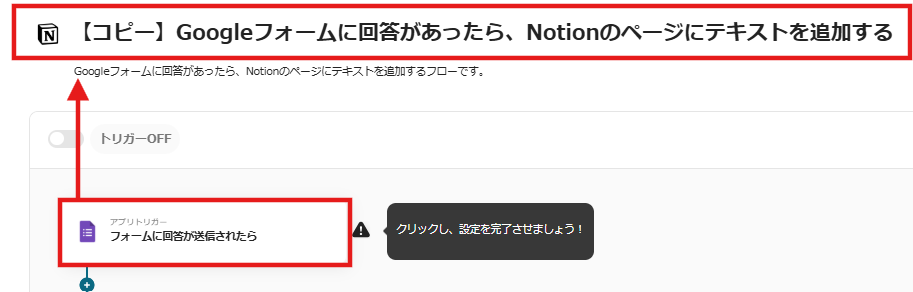
以下の画面が表示されたら、設定を確認して「次へ」を押します。
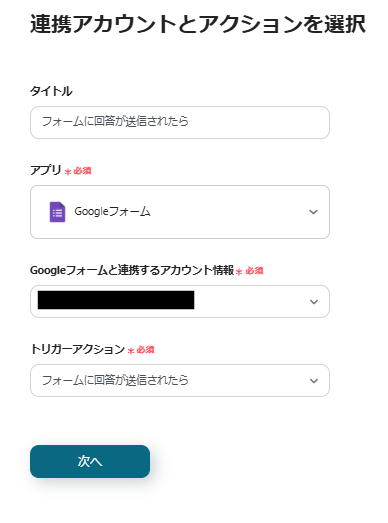
続いて、実際に使用するGoogleフォームを用意します。
今回は以下のテスト用フォームを作成してみました。
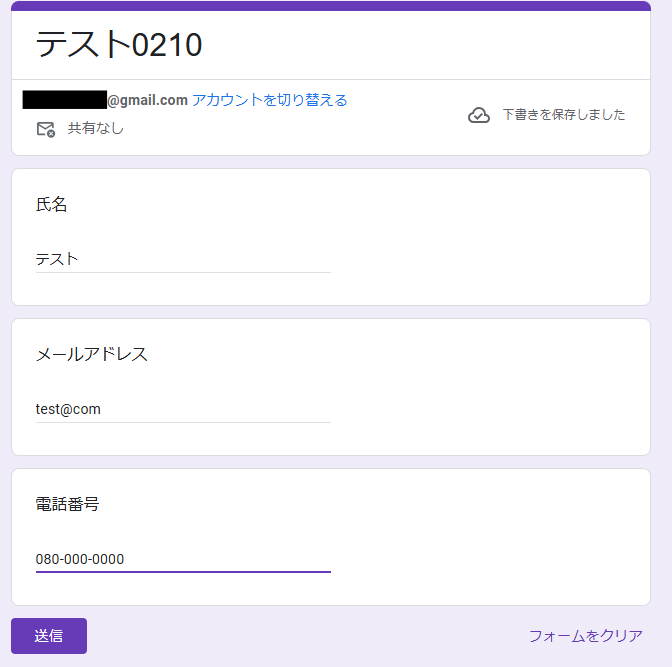
以下の画面でアプリトリガーの設定をしていきます。
(1)トリガーの起動間隔は、5分/10分/15分/30分/60分から任意で選択してください。
※注意事項:トリガーの起動間隔は、プランによって選択可能な時間が異なります。
(2)フォームIDを入力します。
(3)テストを行います。
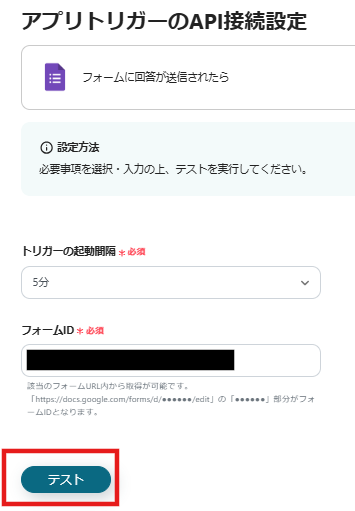
Googleフォームの回答をJSONPATHを使って取得しましょう。
アウトプット欄の「取得する値を追加」をクリックします。
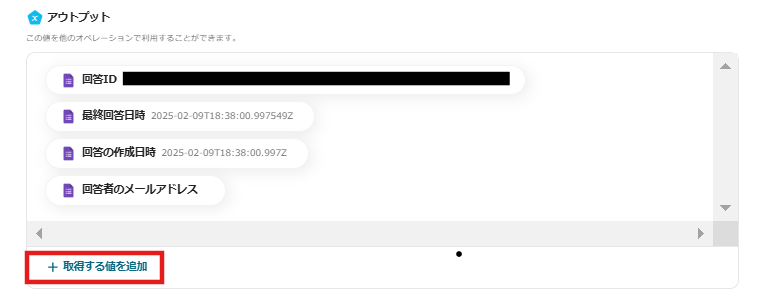
こちらを参考に、回答を取得してください。
取得が完了すると以下の画面になるので、追加をクリックして完了です。
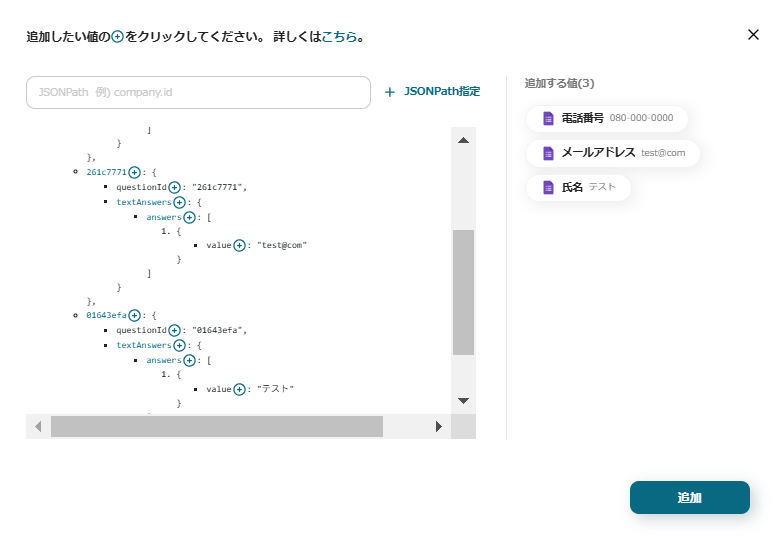
追加ができたら「保存する」を押しましょう!
続いて、「ページにテキストを追加」をクリックします。
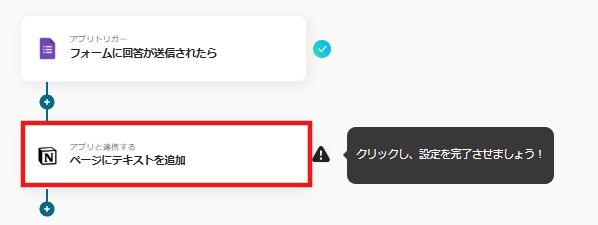
以下の画面が表示されるので、設定を確認して「次へ」を押します。
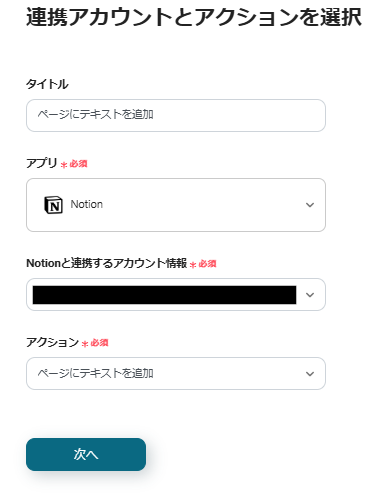
ページID、コンテンツを入力してください。
※NotionのページURLにhttps://www.notion.so/ページIDという形で表記があるので、ページIDの部分をコピペします!
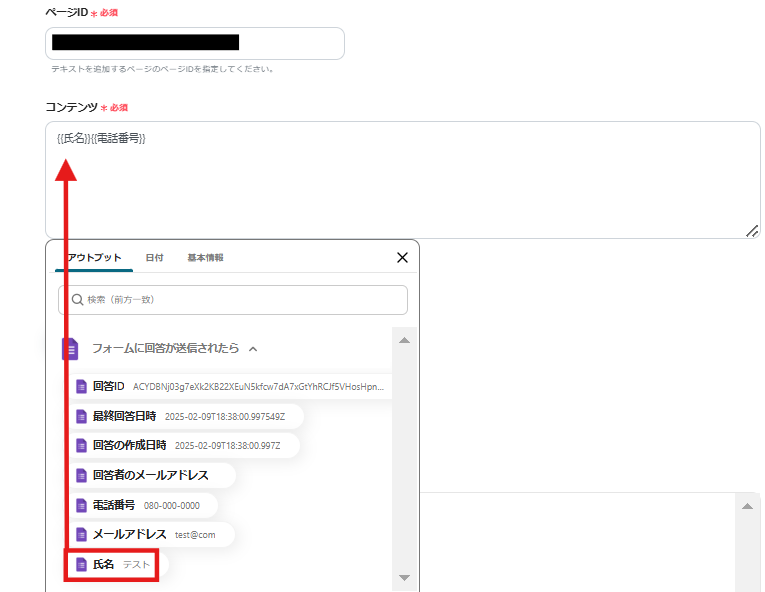
テストを行い、成功したら「保存する」をクリックしてください!
最後に「トリガーをON」をクリックしたら、自動化の設定は完了です。
フローボットが正しく起動するかどうかを確認しましょう。
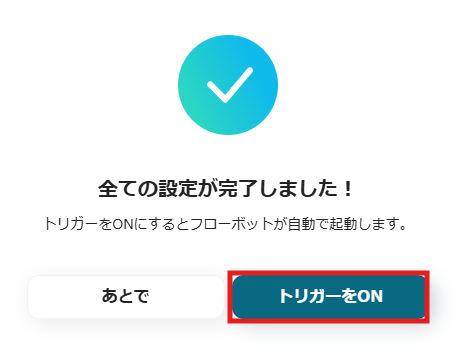
今回使用したテンプレートはこちらです!
他にもGoogleフォームやNotionを使った自動化の例がYoomにはたくさんあるので、いくつか紹介します。
1.Googleフォームの回答をNotionのデータベースに登録する
このテンプレートは、Googleフォームの回答を取得し、Notionのデータベースに自動登録する仕組みです。
これにより、反復的な作業が不要になるので、リソースの有効活用が期待できます。
2.Googleフォームに回答があったらNotionにページを作成する
このテンプレートは、Googleフォームで収集した様々な情報をNotionの個別のページとして自動で作成する仕組みです。
これにより、手動で転記する手間を省き、大幅な時間短縮につながります。
3.Google スプレッドシートに追加したデータをNotionに自動転記する
このテンプレートは、Googleスプレッドシートで行が追加されると、Notionのページに自動でテキストを追加する仕組みです。
これにより、繰り返しの入力作業がなくなり、業務の負担が軽減されるでしょう。
Googleフォームは簡単に情報を収集できますが、その情報を関係者間で共有するには手動での転記が必要となり、属人化のリスクがあります。Googleフォームの回答をNotionのページに自動追加することで、収集したデータが一元管理され、誰でもリアルタイムで最新情報にアクセス可能になります。
例えば、社内の意見収集フォームを作成し、回答があるたびにNotionのプロジェクトページに自動反映させることで、誰もが内容を把握できるようになるでしょう。
Googleフォームで受け付けた情報をNotionに蓄積することで、タスクの進捗管理がしやすくなります。社内ヘルプデスクの問い合わせフォームなどをGoogleフォームで用意し、回答があったらNotionの「対応状況リスト」に自動追加する仕組みを構築すれば、未対応の案件がひと目で分かります。
担当者が即座に対応状況を更新できるため、問い合わせへの対応スピードが向上し、業務の滞りを防ぐことが期待できます。
Googleフォームを活用して顧客からの問い合わせやクレームを収集し、そのデータをNotionに自動保存することで、適切な対応がしやすくなります。クライアントからの問い合わせ内容をGoogleフォームで受け付け、Notionの「対応リスト」に自動追加することで、対応漏れを防ぎ、チーム全体で情報を共有しながら対応できます。過去の対応履歴も蓄積されるため、再発防止策の策定や対応の質の向上につながります。
GoogleフォームとNotionを連携することで、情報の収集から共有、管理までを自動化し、業務効率を大幅に向上させることが期待できます!
手動での転記作業を省き、チーム全体でリアルタイムに情報を共有できる環境を整えましょう。これにより、迅速な対応や顧客満足度の向上につながり、ビジネスの成長をサポートします。今日から自動化を始めて、よりスマートな業務運用を実現してみませんか?
